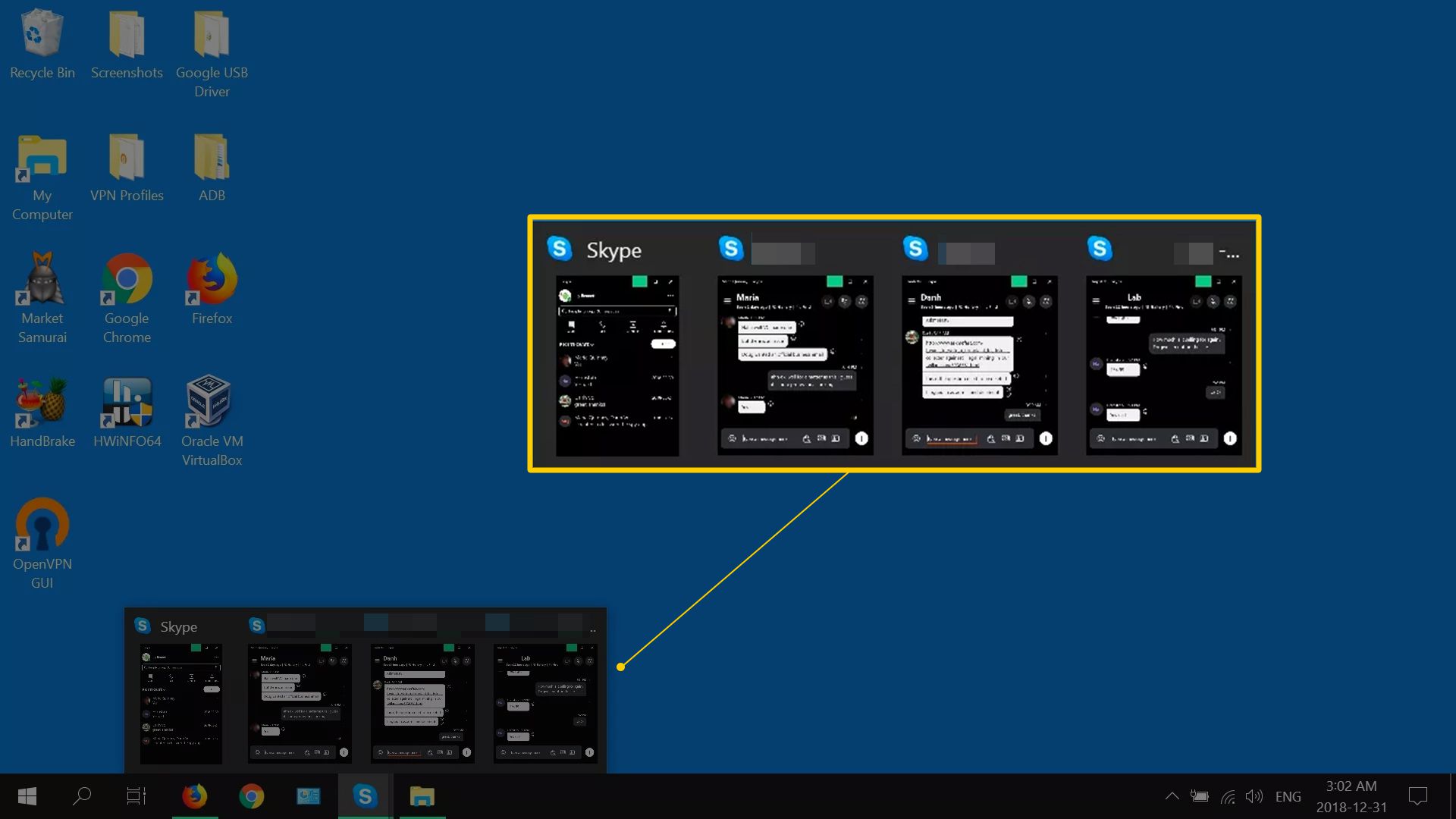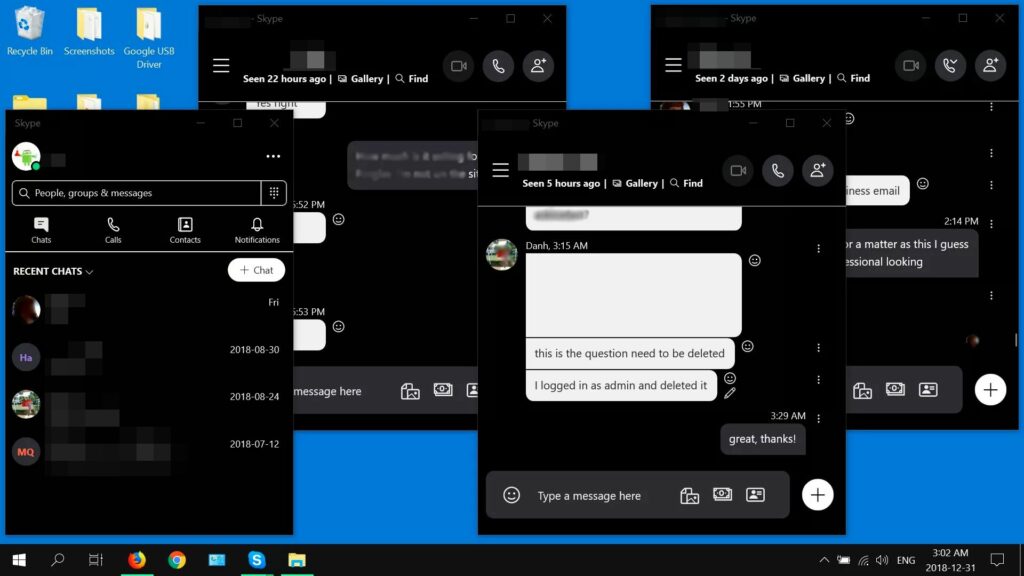
Režim Skype Split View je alternativní způsob použití komunikační služby. Udržuje vaše konverzace uspořádané, takže se nespoléháte na oznámení push a tápání s více kontakty a chaty. Na rozdíl od výchozího zobrazení, které dává vše do jednoho okna, režim Split View vytvoří jedinečné okno pro každou konverzaci a samostatné pro váš seznam kontaktů. Když je aktivní, můžete vidět každý panel současně. Takto uspořádané konverzace vám umožní zůstat na vrcholu vašich chatů, aniž byste museli klikat a hledat nové zprávy. Zde je návod, jak používat Split View ve Skype pro Windows 10. Pokyny v tomto článku platí pro Skype verze 14 a novější pro Windows 10.
Jak povolit režim rozděleného zobrazení ve Skypu v systému Windows 10
Příkaz pro povolení Split View je v nabídce Více v aplikaci Skype. Zde jej najdete.
-
Enter Skype do Windows Search, poté vyberte Otevřeno když se výsledky naplní.
-
Vybrat Přihlaste se nebo vytvořte, poté zadejte své uživatelské jméno a heslo v následujících oknech.
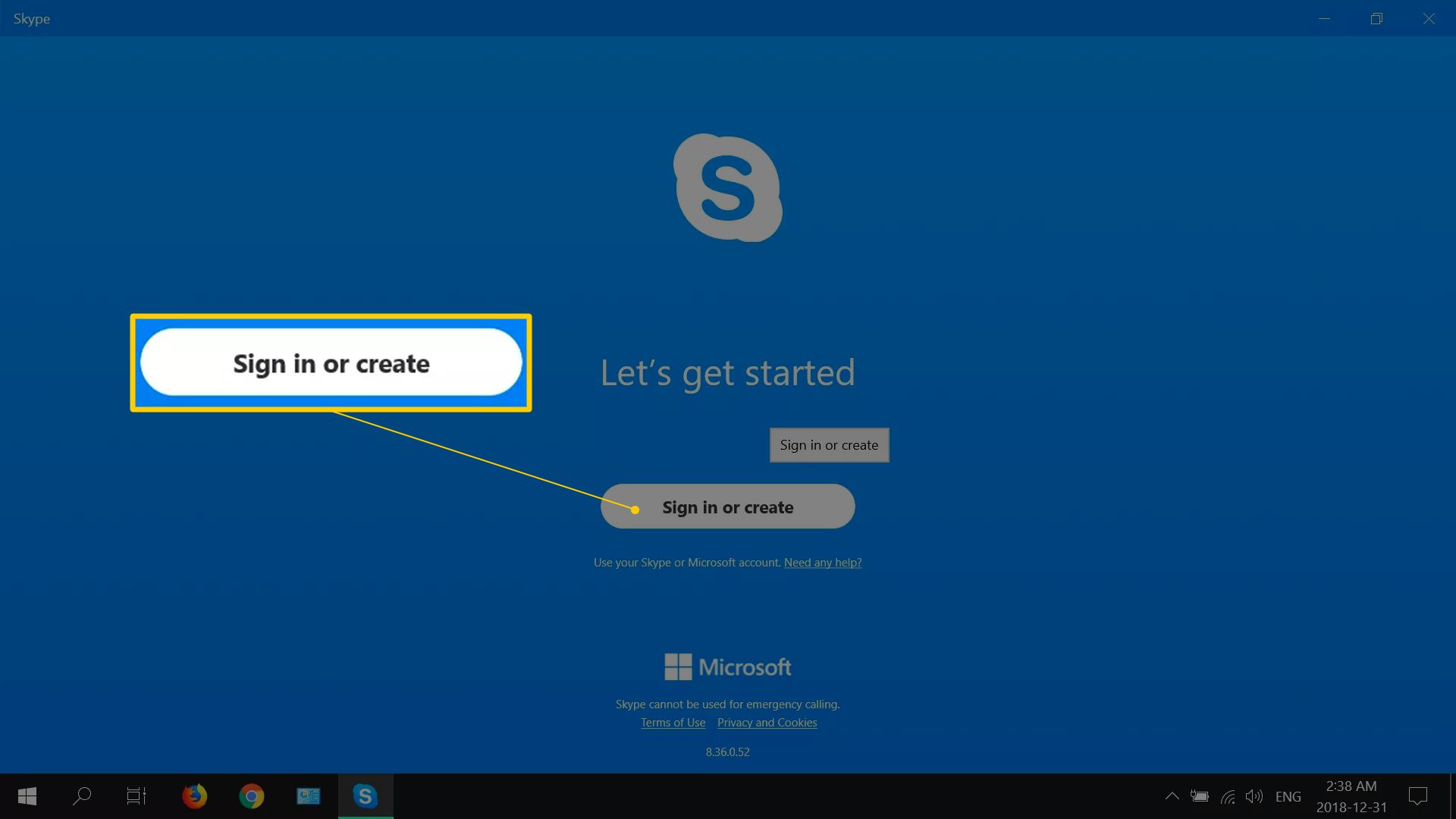
-
Vybrat vodorovná elipsa v pravém horním rohu okna kontaktu a poté vyberte Povolit režim děleného zobrazení.
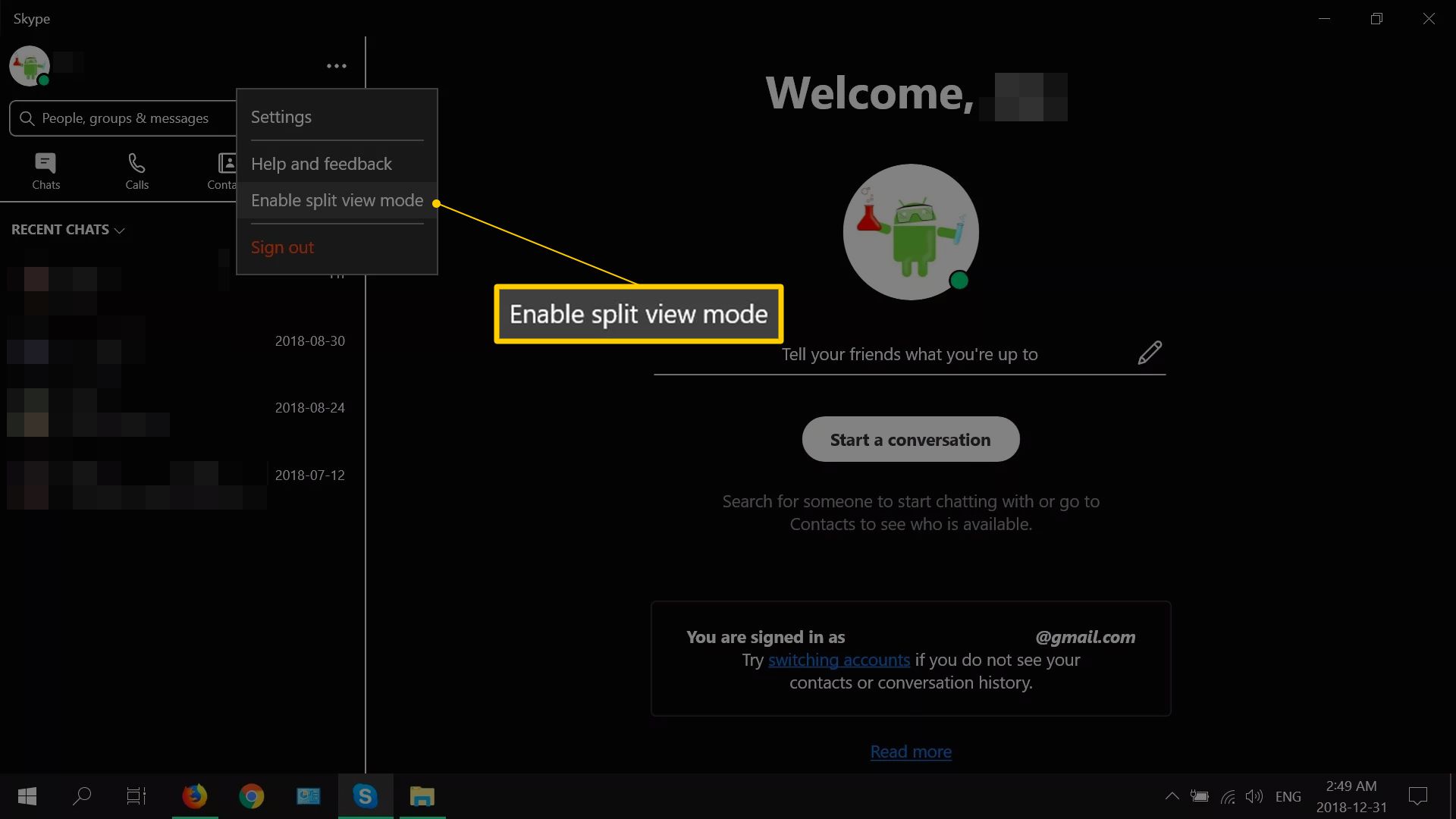
-
Chcete-li deaktivovat režim Split View, vyberte nabídka vodorovné elipsy v pravém horním rohu okna kontaktu a poté vyberte Zakázat režim rozdělení zobrazení.
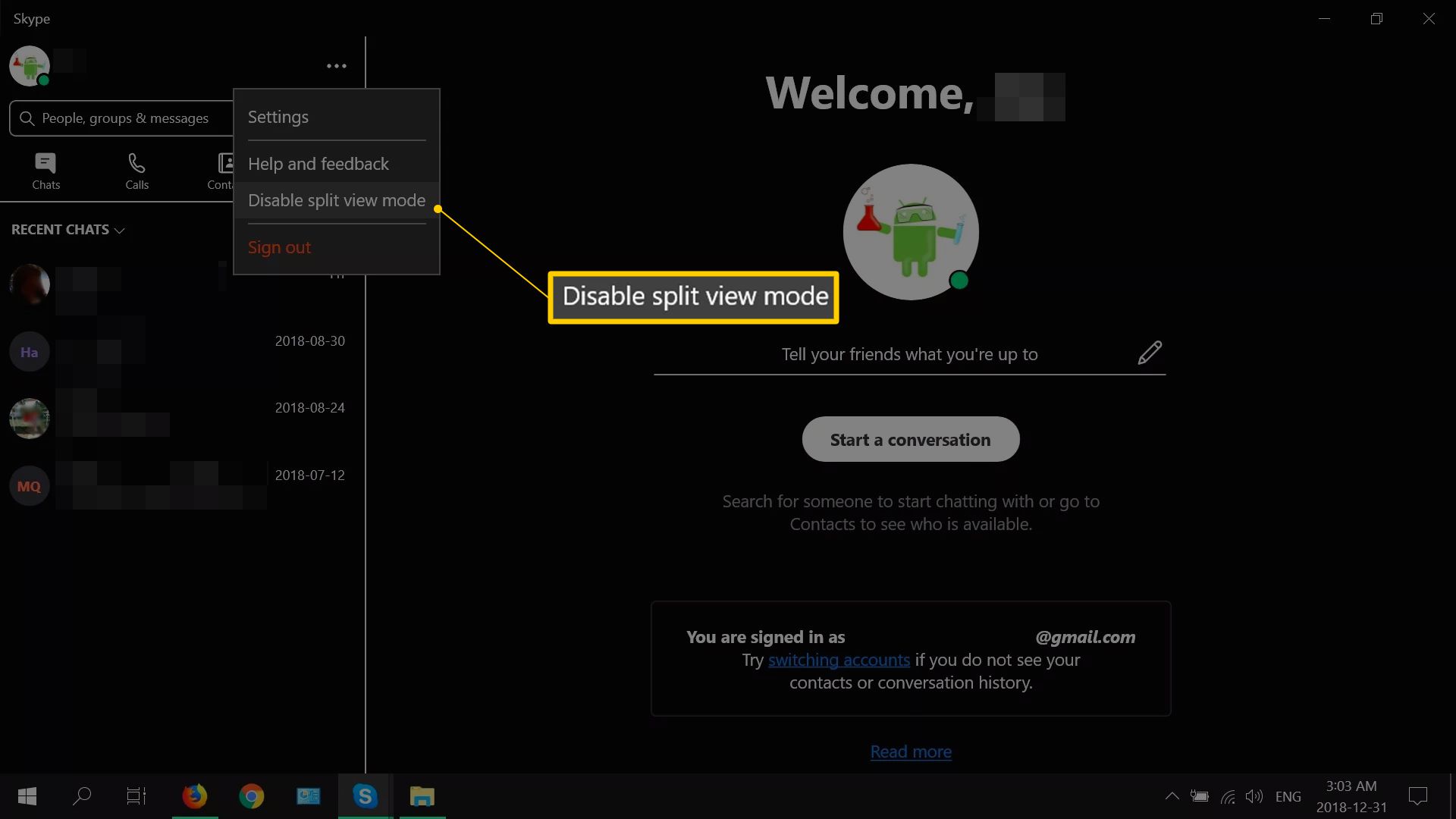
Jak používat rozdělené zobrazení ve Skypu pro Windows 10
Po aktivaci Split View máte další možnosti, jak zobrazit vaše Skype konverzace. Tady je to, co dělat s touto funkcí po jejím zapnutí.
-
Otevřete stávající konverzace nebo vyberte kontakt a začněte novou. Se zapnutým Split View, pokaždé, když kliknete na kontakt pod Volání sekce se otevře nové okno, které obsahuje konverzaci. Váš seznam kontaktů zůstává samostatný, na rozdíl od výchozího zobrazení, které má v levém podokně seznam kontaktů, zatímco v pravém podokně se zobrazuje jedna vybraná konverzace.
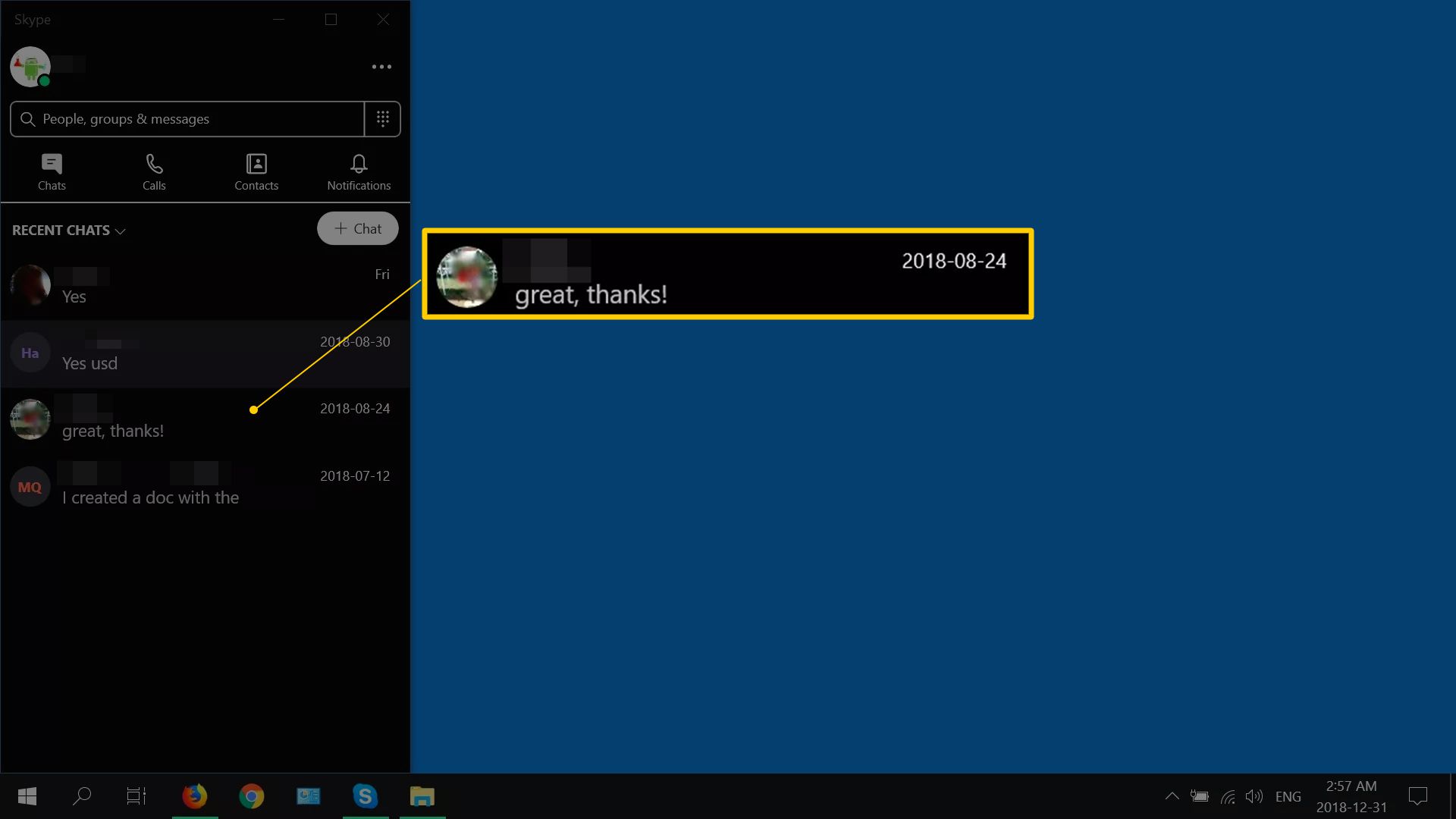
-
S každou konverzací v samostatném okně přetáhněte okna na ploše a přesuňte okna na jiné místo.
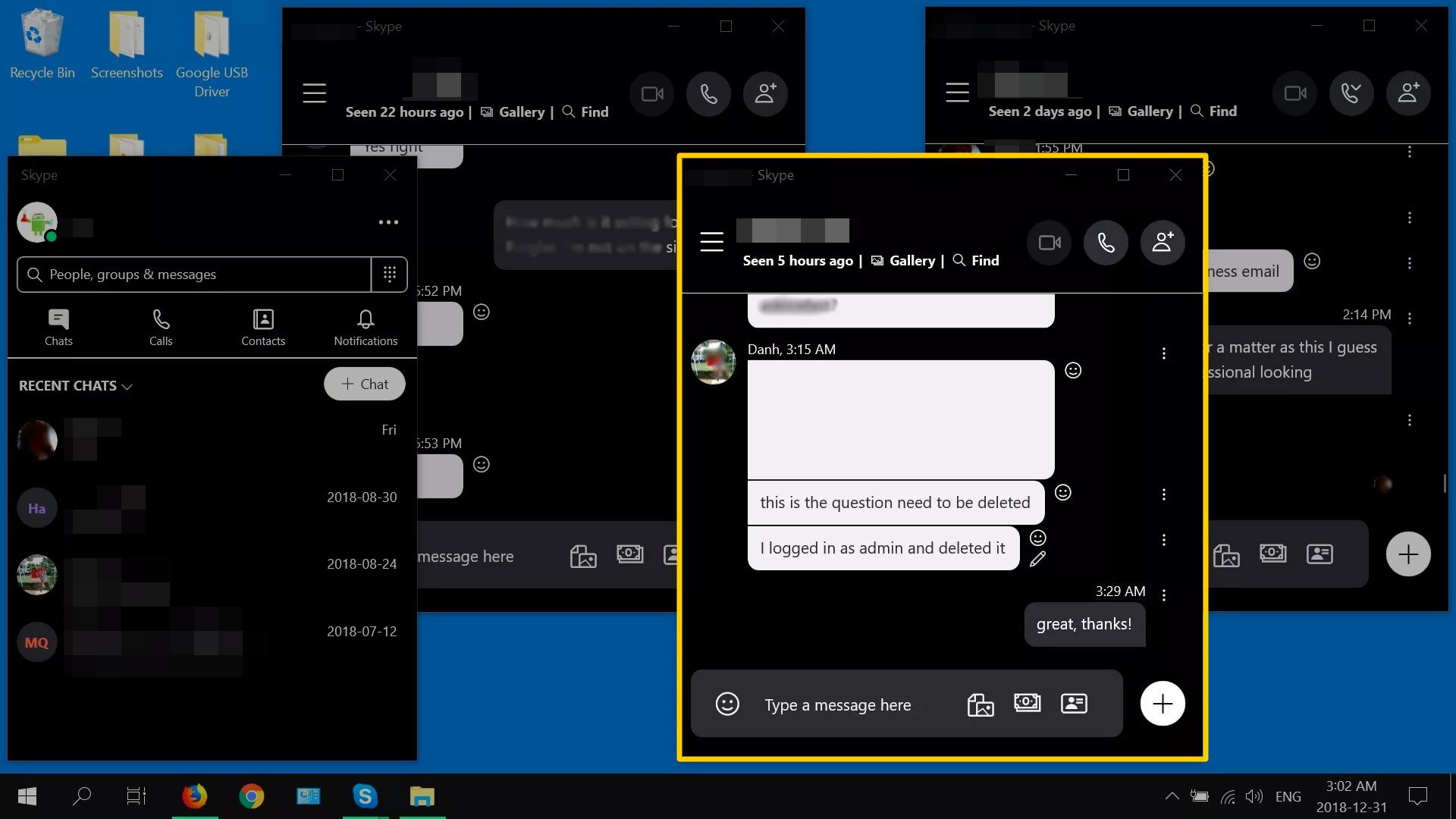
-
Klikněte na ikonu Minimalizovat tlačítko pro dočasné skrytí okna bez jeho zavření.
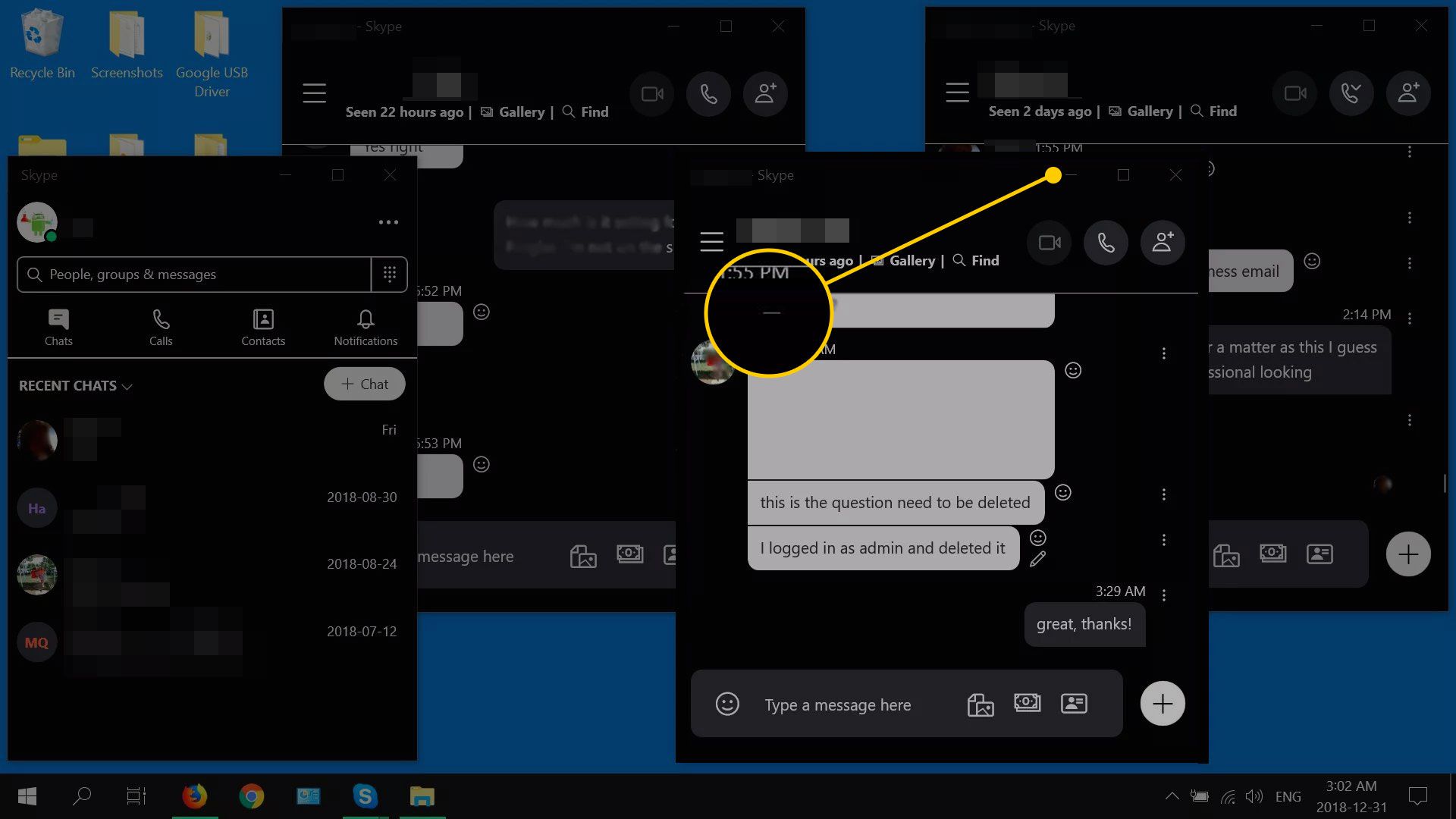
-
Když jsou okna minimalizována, můžete k oknu přistupovat z hlavní panel vznášením se nad Skype na ikonu, kterou chcete rozbalit.